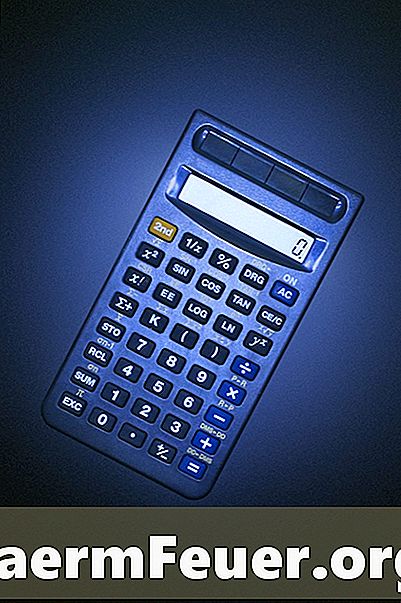
Innehåll
- vägbeskrivning
- Användarhandböcker TI-83 + och TI84 +
- Instruktioner för Casio CFX-9850
- Instruktioner för HP 50g
- tips
En linje med bästa passform eller linjär regression är den linje som bäst passar en uppsättning data. De är användbara för att identifiera korrelationer mellan variabler och kan också fungera som ett snabbt sätt att sammanfatta en stor mängd data. Även om du kan uppskatta en bättre passform helt enkelt genom att titta på ett diagram, kan grafikräknare beräkna det snabbt och korrekt.
vägbeskrivning

-
Tryck på "Stat" -knappen.
-
Använd markören för att markera "1: Edit" och tryck "Enter".
-
Ange data för scatterplot. Sätt värdena för x i kolumnen "L1" och y i kolumnen "L2".
-
Tryck på "2: a" knappen följt av "Y =" för att gå in i statistikgrafläget.
-
Tryck på "1" för att välja scatterplot och tryck på "Graph" för att plotta dina data.
-
Tryck på "Stat" -knappen och välj "Calc" med pilknapparna.
-
Tryck på "4" och sedan "Enter". På nästa skärm måste du berätta för kalkylatorn som listar du vill plotta en linje med bästa passform. Tryck på "2nd" knappen, sedan "1" till "L1". Sätt ett komma efter L1 och tryck på "2nd" följt av "2" till "L2". Tryck på "Enter" och sedan "Graph" för att plotta din scatterplot med den bästa passformen.
Användarhandböcker TI-83 + och TI84 +
-
Tryck på "Menu" knappen och sedan "2" för att komma in i "Stat" -menyn.
-
Ange data för din scatterplot. Sätt x-axelvärdena i kolumnen "L1" och y-axelvärdena i kolumnen "L2". Tryck på "EXE" knappen efter varje värde för att komma in i listan.
-
Tryck på "F1" knappen för att komma in i "Graph" -menyn. Tryck på "F1" igen för att plotta din scatterplot.
-
Tryck på "F1" för att välja "X" som tar dig till linjär regressionsskärm. Denna skärm visar ekvationen för den bästa passformen.
-
Tryck på "F5" för att kopiera linjekvationen automatiskt till grafikredigeraren. Tryck på "EXE" för att spara ekvationen och "F6" för att välja "Draw-funktion", vilken är en funktion som placerar ekvationen längst upp i diagrammet.
Instruktioner för Casio CFX-9850
-
Tryck på orange pilknappen och sedan "5" för att komma in i "Stat" -menyn.
-
Tryck på "3" för att välja "Anpassa data".
-
Använd pilknapparna för att markera det tomma fältet bredvid "ΣDat" och tryck sedan på "F1" för att komma åt menyn för dataredning. Ange dina data sätt värdena för "x" i "L1" kolumnen och de för "y" i "L2" kolumnen. Tryck på "Enter" för att spara dina data och återgå till "Stat" -menyn.
-
Använd pilknapparna för att markera fältet bredvid "Modell". Tryck på "Enter" och välj "Linear Fit" från nästa meny.
-
Tryck på "F6" för att kopiera din bästa passform till kalkylatorns graffunktion. Tryck på den vita pilen till vänster och sedan "Graph" för att avbilda linjen som passar bäst för din data.
Instruktioner för HP 50g
tips
- Om du använder en annan räknare, se manualen för information om "bästa passform", "linjär regression" eller "kurvanpassning" för att hitta information om bästa passformsfunktionen.